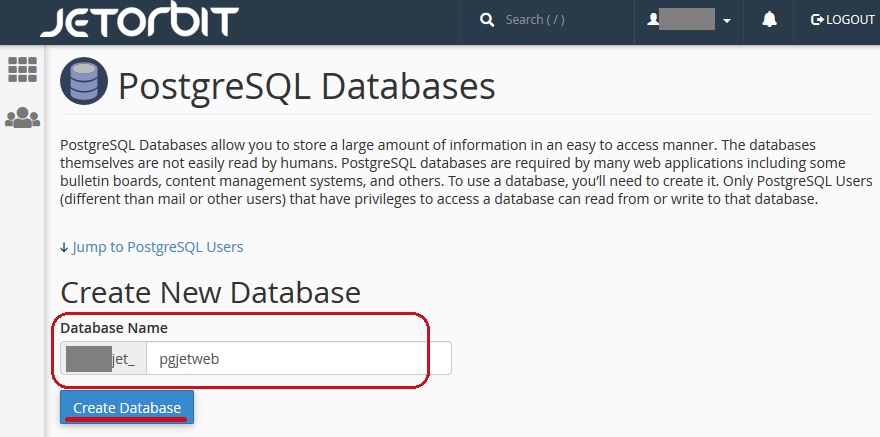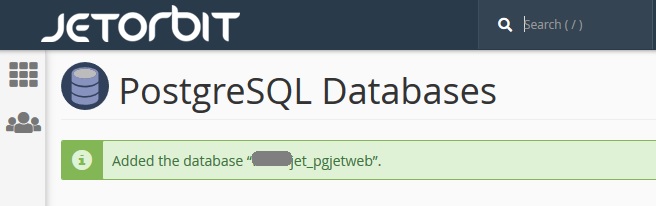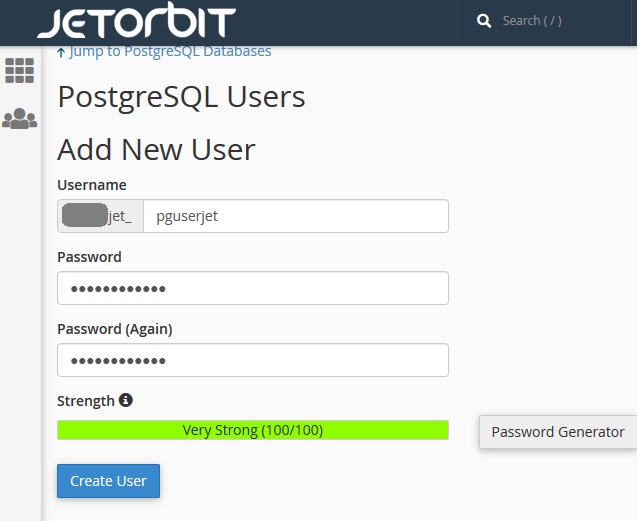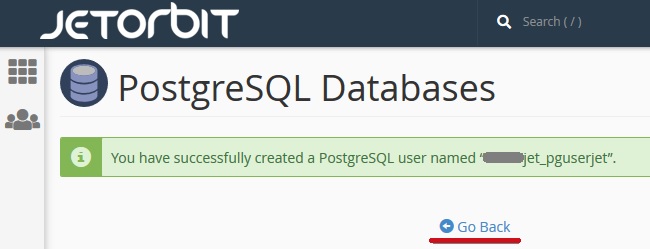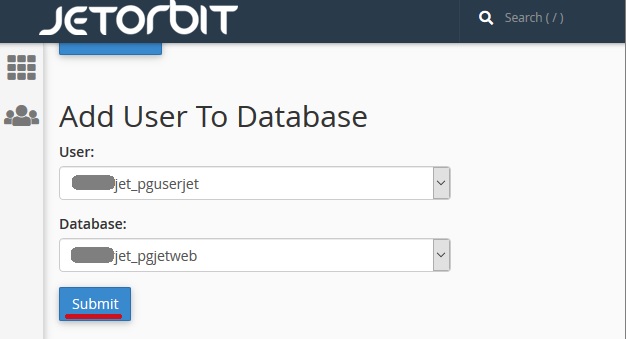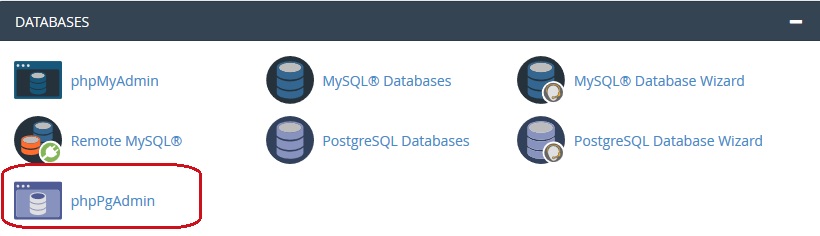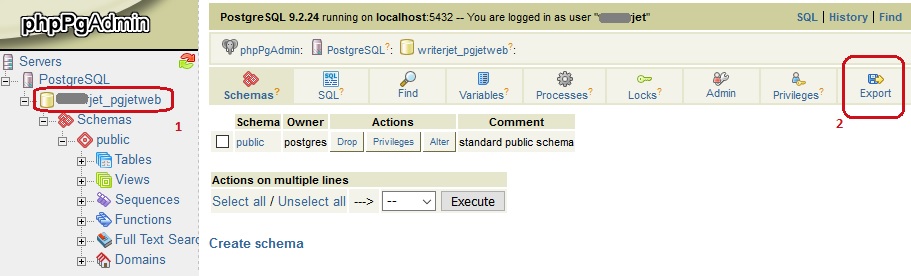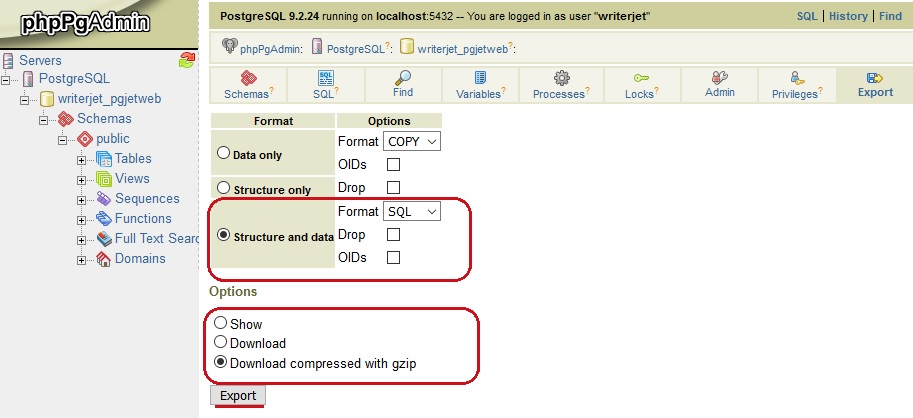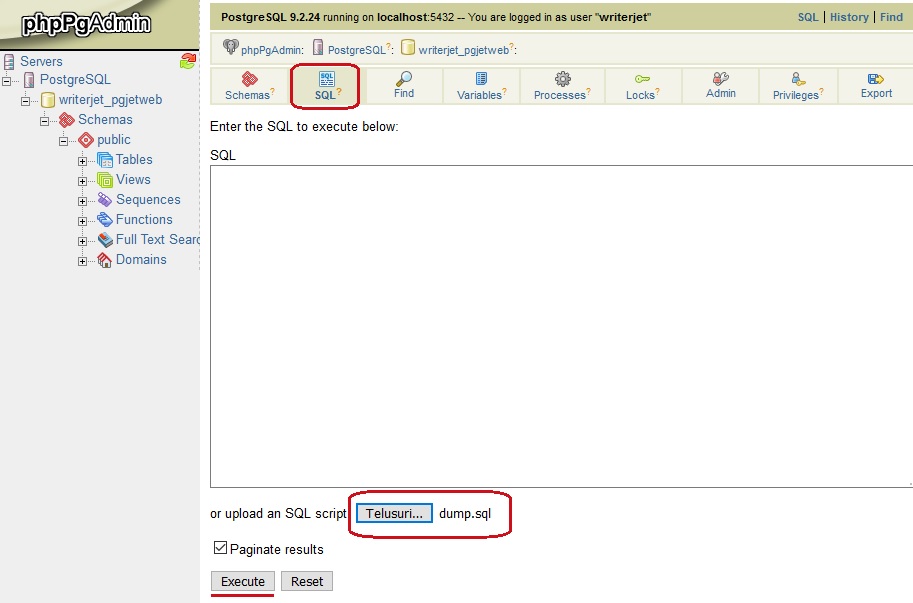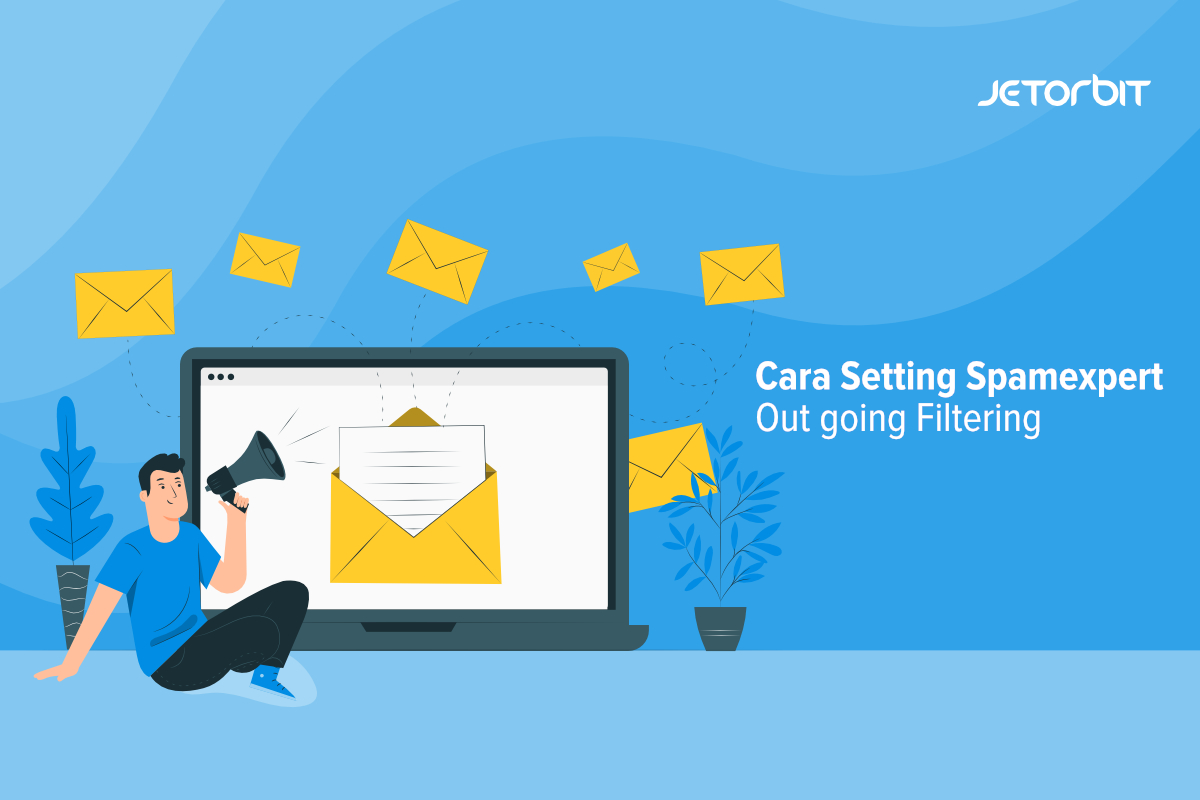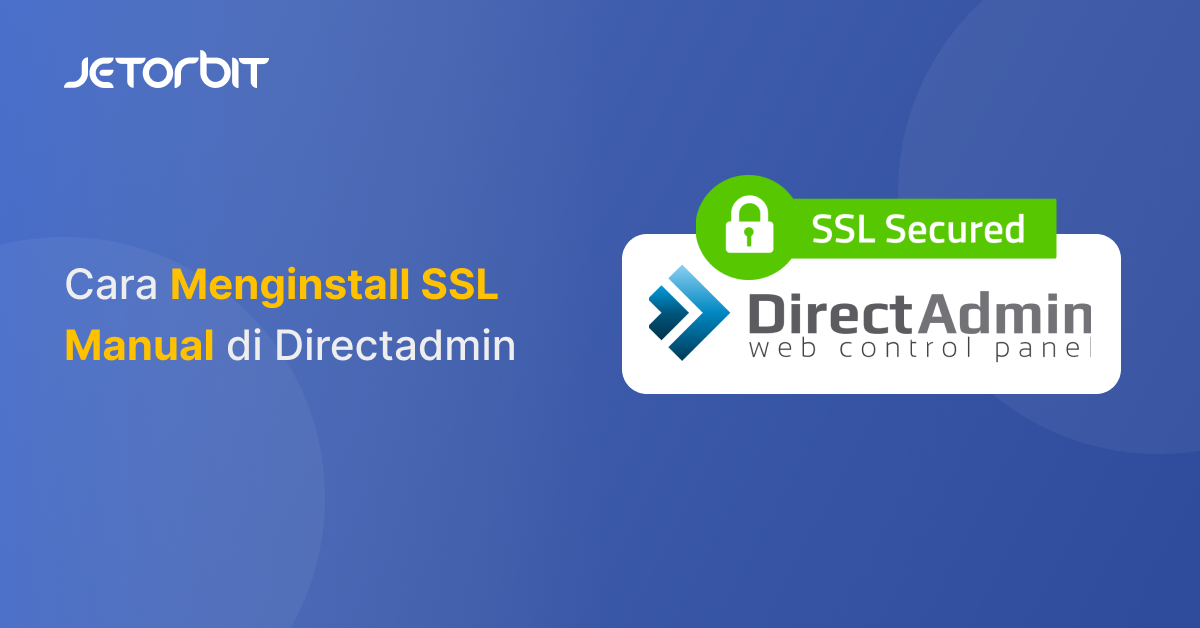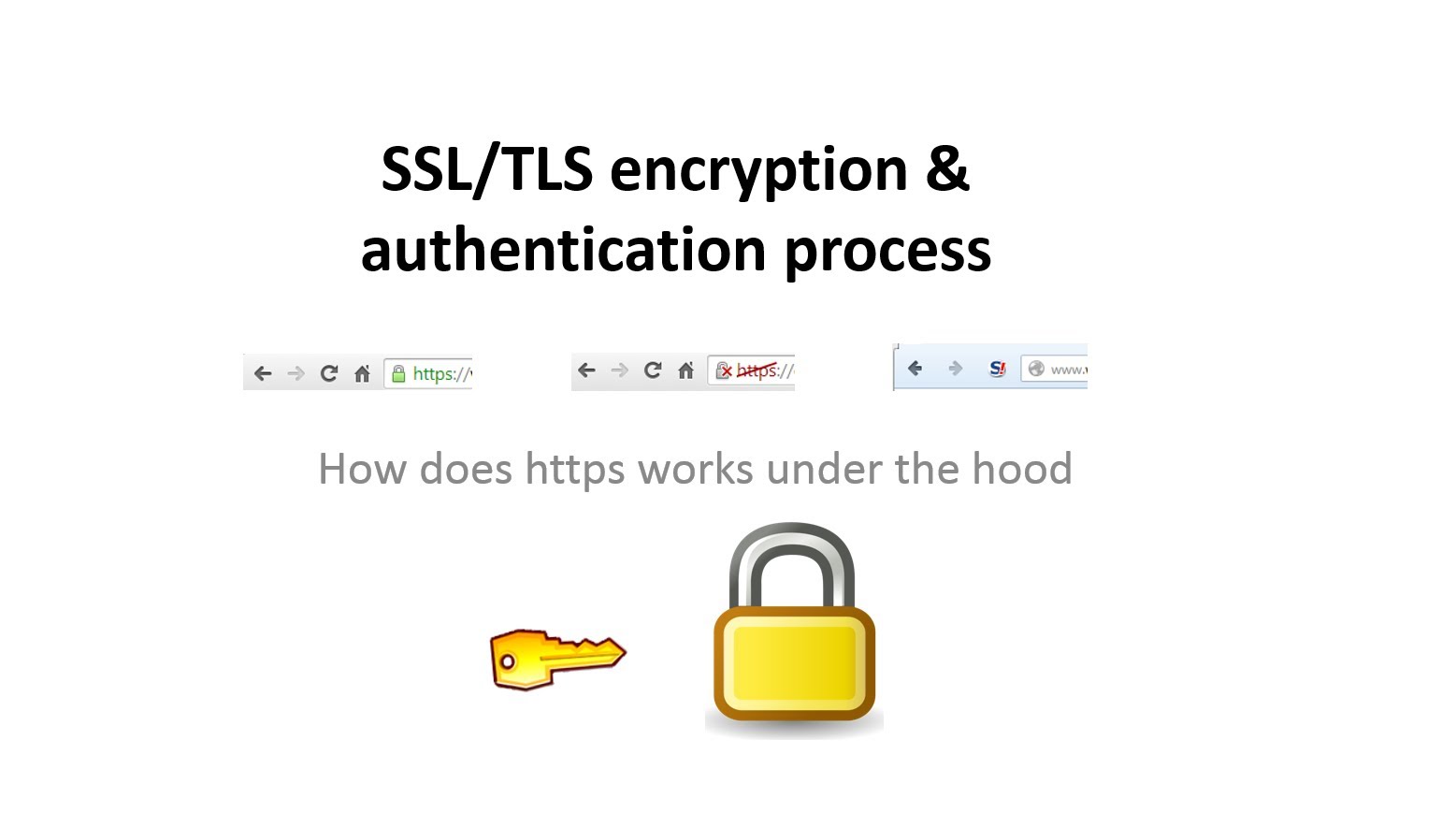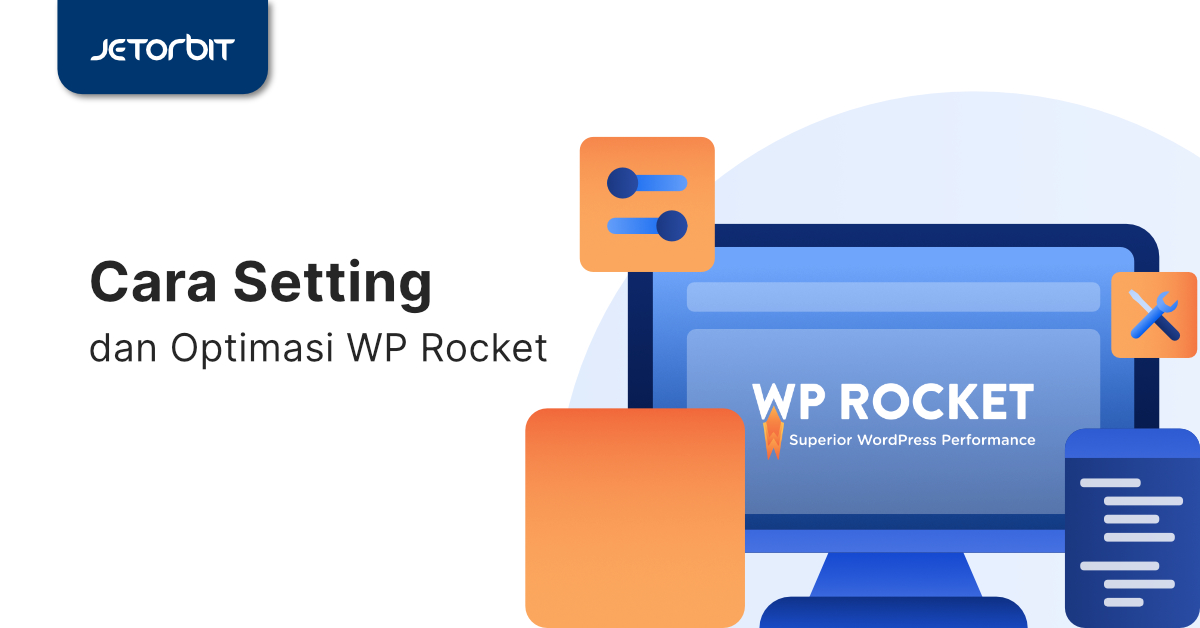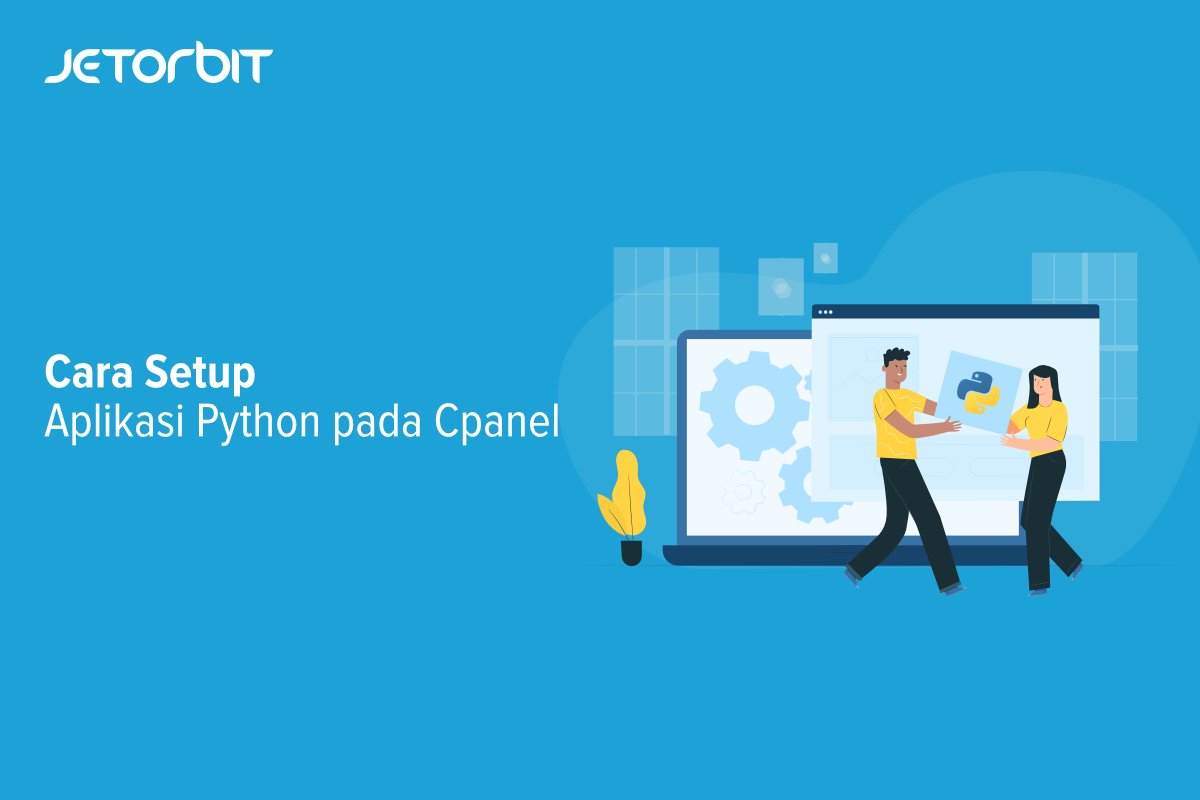Daftar Isi Artikel
ToggleCara Database PostgreSQL di CPanel | Cara Ekspor Database PostgreSQL di CPanel | Cara Impor Database PostgreSQL di CPanel
PostgreSQL disebut-sebut mempunyai teknologi termutakhir. Kemampuannya untuk menjalankan beberapa task read-write secara bersamaan, menjadi pilihan bagi perusahaan yang memerlukan pengolahan data dalam skala besar dan kompleks. Beberapa perusahaan besar yang mendayagunakan PostgreSQL antara lain: Apple, Skype, IMDB, Sun Microsystem, dan sebagainya.
PostgreSQL bisa dimanfaatkan oleh siapa saja karena ini dikembangkan secara open-source, kitapun bisa menggunakannya dengan bebas. Pada artikel kali ini kita akan belajar bagaimana mengelola database berbasis PostgreSQL seperti cara membuatnya serta melakukan ekspor dan impor.
Cara membuat database PostgreSQL di CPanel
Untuk membuat database PostgreSQL di CPanel cukup mudah. Dalam sesi tutorial JetOrbit ini kita akan belajar membuat database PostgreSQL baru, membuat user database, dan menghubungkannya dengan aplikasi yang di buat.
Membuat database PostgreSQL baru
- Login dahulu ke CPanel. Pilih menu PostgreSQL Databases.

- Masukkan nama database pada bagian Create New Database, kemudian klik tombol Create Database dibawahnya.

- Halaman berikutnya adalah pemberitahuan bahwa database berhasil dibuat.

- Tekan Go Back, kita akan ke langkah berikutnya.
Membuat user database
Setelah terbuat, maka diperlukan akun user untuk mengakses database tersebut, berikut caranya:
- Scroll ke bawah hingga bagian Add New User.
- Masukkan Username dan Password yang diinginkan. Sebaiknya gunakan password generator agar kekuatan password maksimal.

- Klik Create User. Bila berhasil, akan ada notifikasinya di halaman selanjutnya.

- Klik Go Back untuk menuju langkah berikutnya.
Memberikan akses User ke Database PostgreSQL
Database kita tidak akan bisa diakses sebelum User diberikan hak akses, berikut caranya:
- Scroll ke bawah hingga bagian Add User To Database.
- Pilih User dan Database yang tadi dibuat pada langkah sebelumnya. Klik Submit.

- Halaman berikutnya adalah notifikasi sukses, sekarang User sudah memiliki akses terhadap database. Selesai!
Hingga fase ini, database sudah siap digunakan pada aplikasi. Simpan detail yang telah dibuat pada tutorial diatas untuk digunakan pada config aplikasi. Bila aplikasi / web di-hosting di JetOrbit, pastikan menggunakan Localhost pada Database Server.
Berikut ini contoh data PostgreSQL yang berhasil dibuat pada tutorial ini:
DB Server: Localhost
DB Name: jet_pgjetweb
DB User: jet_pguserjet
DB Password: [sesuai yang telah dibuat]
Cara ekspor database PostgreSQL di CPanel
Ekspor database diperlukan pada beberapa kasus, misal untuk backup. Caranya cukup mudah, JetOrbit akan memandu Anda hingga berhasil. Berikut caranya:
- Pada halaman dashboard CPanel setelah Login, pilih menu phpPgAdmin

- Anda akan dibawa ke tab baru. Klik nama Database yang hendak Anda ekspor.
- Pilih menu Export yang berada di kanan atas.

- Pada bagian ini, Anda bisa menentukan format dan opsi ekspor. Silahkan pilih “SQL” pada Structure and data dan pada opsi bisa pilih Download (tanpa kompresi) atau Download compressed with gzip. Untuk database berukuran besar, sebaiknya pilih Download compressed with gzip.

- Klik Export. Download database akan berjalan.
Cara impor database PostgreSQL di CPanel
Anda membutuhkan impor database PostgreSQL dalam beberapa kasus, misal pindah layanan hosting dari provider lain ke JetOrbit atau me-live kan website dari fase staging. Caranya cukup mudah dengan mengikuti panduan berikut ini:
- Akses phpPgAdmin sebagaimana langkah sebelumnya.
- Pilih Database yang hendak dilakukan impor data padanya. Database harus sudah ada sebelumnya. Bila belum punya, buatlah database PostgreSQL baru.
- Klik menu SQL, pilih file database yang hendak diimpor.

- Pilih Execute.
Fitur PostgreSQL sudah tersedia di JetOrbit. Dengan harga hanya Rp 12 ribuan, Anda dapat menikmati hosting dengan kualitas terbaik. Jaminan kami 99% uptime dan tim support yang handal dan bersemangat membantu setiap permasalahan hosting Anda, memastikan bahwa website atau blog Anda berjalan dengan kemampuan maksimalnya, akses cepat dan aman!
Bermanfaatkah Artikel Ini?
Klik bintang 5 untuk rating!
Rata rata rating 5 / 5. Jumlah rate 1
No votes so far! Be the first to rate this post.
We are sorry that this post was not useful for you!
Let us improve this post!
Tell us how we can improve this post?